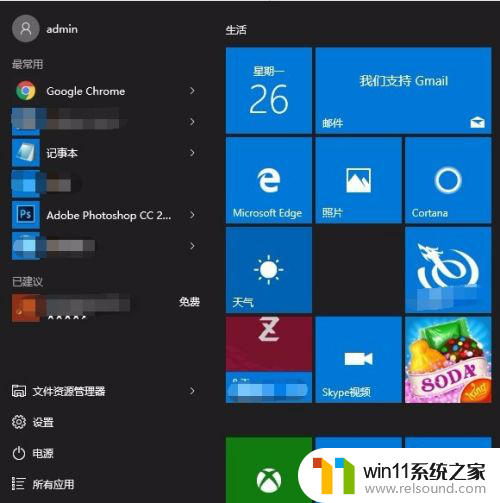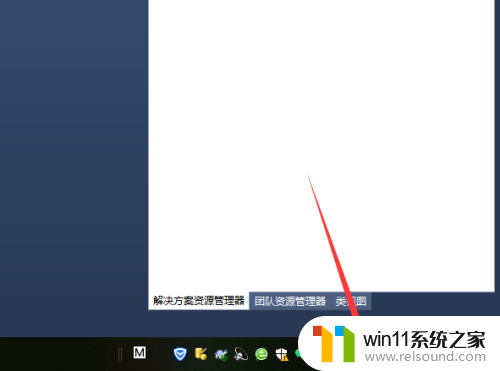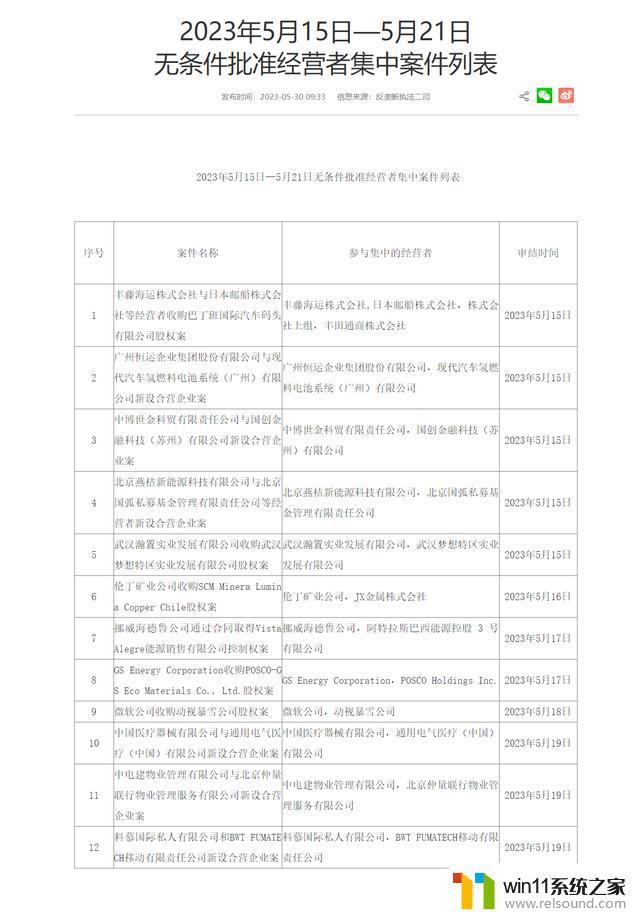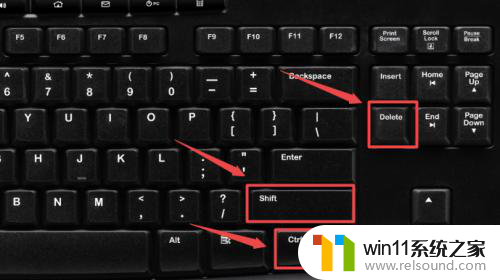win10监视器在哪 Win10资源监视器打开方法
更新时间:2024-07-04 14:05:44作者:relsound
在使用Windows 10系统时,资源监视器是一个非常重要的工具,可以帮助用户监控系统的性能和资源使用情况,但是很多用户可能不清楚在哪里找到资源监视器,也不知道如何打开它。今天我们就来介绍一下Win10资源监视器在哪里以及如何打开的方法。通过简单的操作,你就可以轻松地查看系统的运行情况,及时发现并解决问题,提升电脑的性能和稳定性。赶紧跟着我们一起来学习吧!
具体方法:
1.在Windows10桌面,依次点击“开始/Windows系统/控制面板”菜单项。
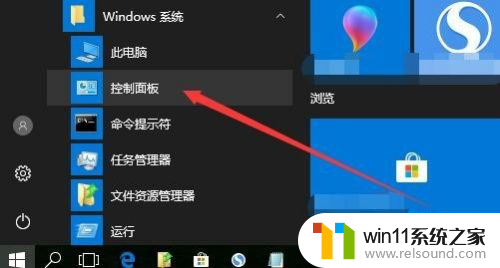
2.这时就会打开Windows10的控制面板窗口,点击窗口中右上角的“查看方式”下拉菜单。在弹出菜单中选择“大图标”菜单项。
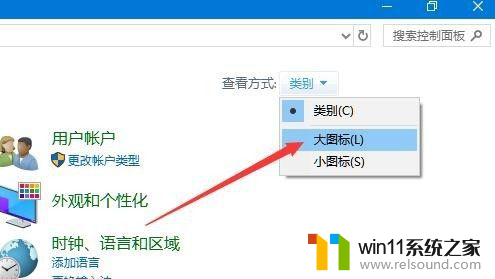
3.这时可以看到所有控制面板项窗口,点击窗口中的“管理工具”图标。
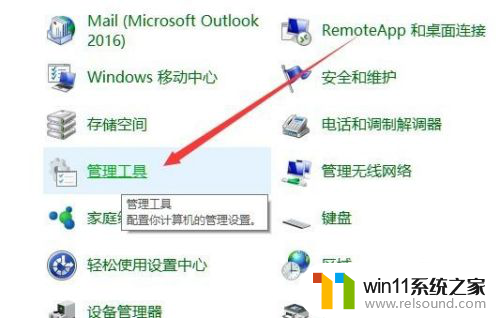
4.这时可以在打开的窗口中看到所有的管理工具列表了,双击“资源监视器”图标
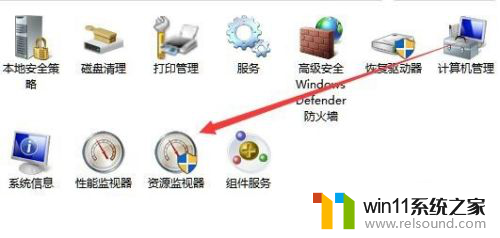
5.这时就可以打开Windows10的资源监视器窗口了,在这里可以方便的查看CPU、内存与硬盘等信息。
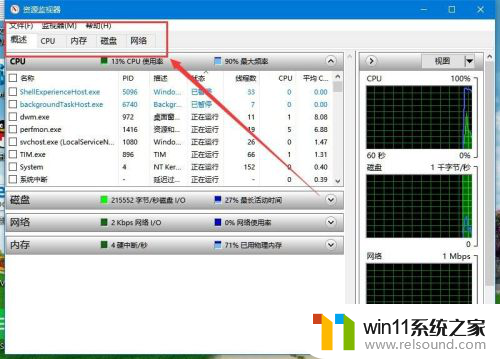
以上就是win10监视器在哪的全部内容,有遇到相同问题的用户可参考本文中介绍的步骤来进行修复,希望能够对大家有所帮助。